Tabelle abrufen
Sep 23, 2025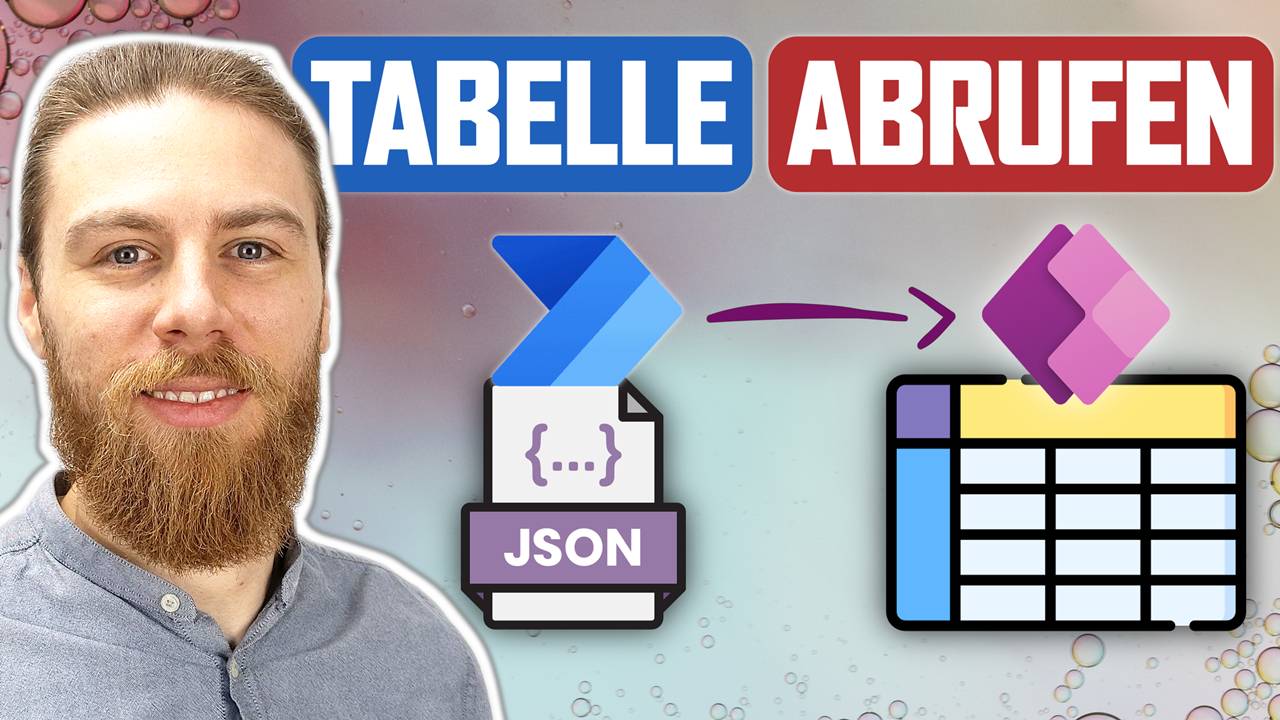
Power Automate Tabelle an Power Apps übergeben
Viele Power Apps Entwickler stehen früher oder später vor der Herausforderung, Daten aus Power Automate zurück in Power Apps zu bringen. Besonders dann, wenn es um Tabellen geht, wird es schnell knifflig: Wie übergibt man eine SharePoint-Liste oder andere tabellarische Daten so, dass sie in Power Apps nicht nur angezeigt, sondern auch weiterverarbeitet werden können?
Ich zeige dir Schritt für Schritt, wie du eine Tabelle aus Power Automate an Power Apps übergeben und in einer Galerie darstellen kannst.
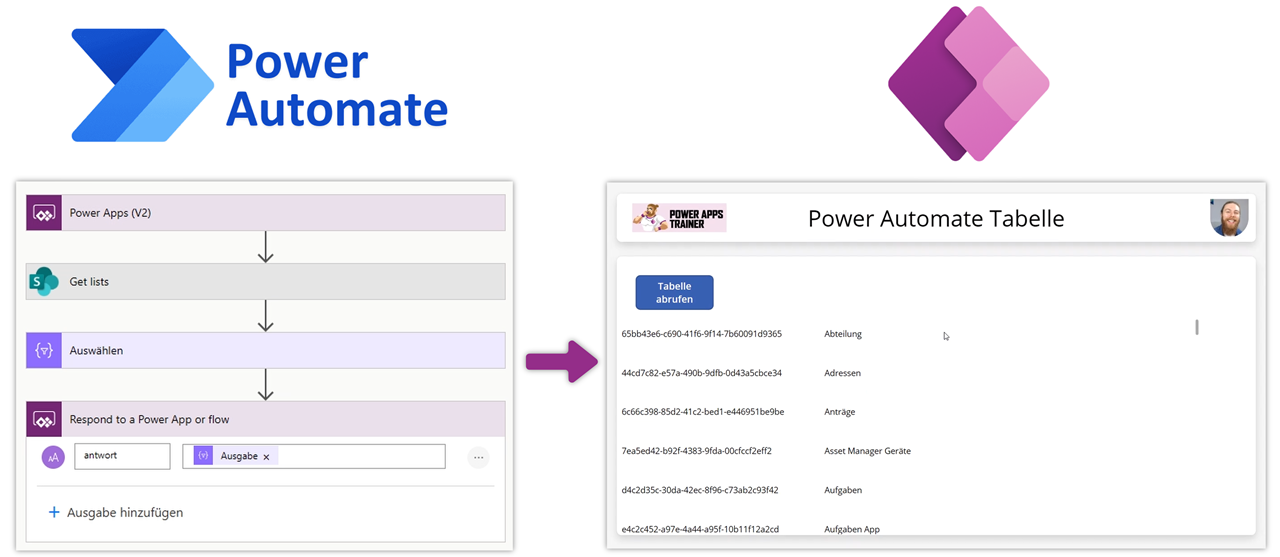
Schritt 1: Power Automate Flow erstellen
Zunächst erstellen wir einen Power Automate Flow, der eine Tabelle zurückgeben soll.
In diesem Beispiel erstelle ich eine Tabelle aus allen Listen einer SharePoint Seite.
- Benenne den Flow um in: Tabelleabrufen
- Der Trigger ist Aus PowerApps, anschließend fügst du die Aktion Listen abrufen (SharePoint) hinzu. Damit werden alle Listen einer bestimmten SharePoint-Seite geladen.
- Mithilfe der Aktion Auswählen (Datenvorgang) formst du die Rückgabe so um, dass die Spalten Name und DisplayName enthalten sind.
- Zum Schluss fügst du die Aktion Auf eine PowerApp reagieren hinzu und gibst die Daten als Text zurück.
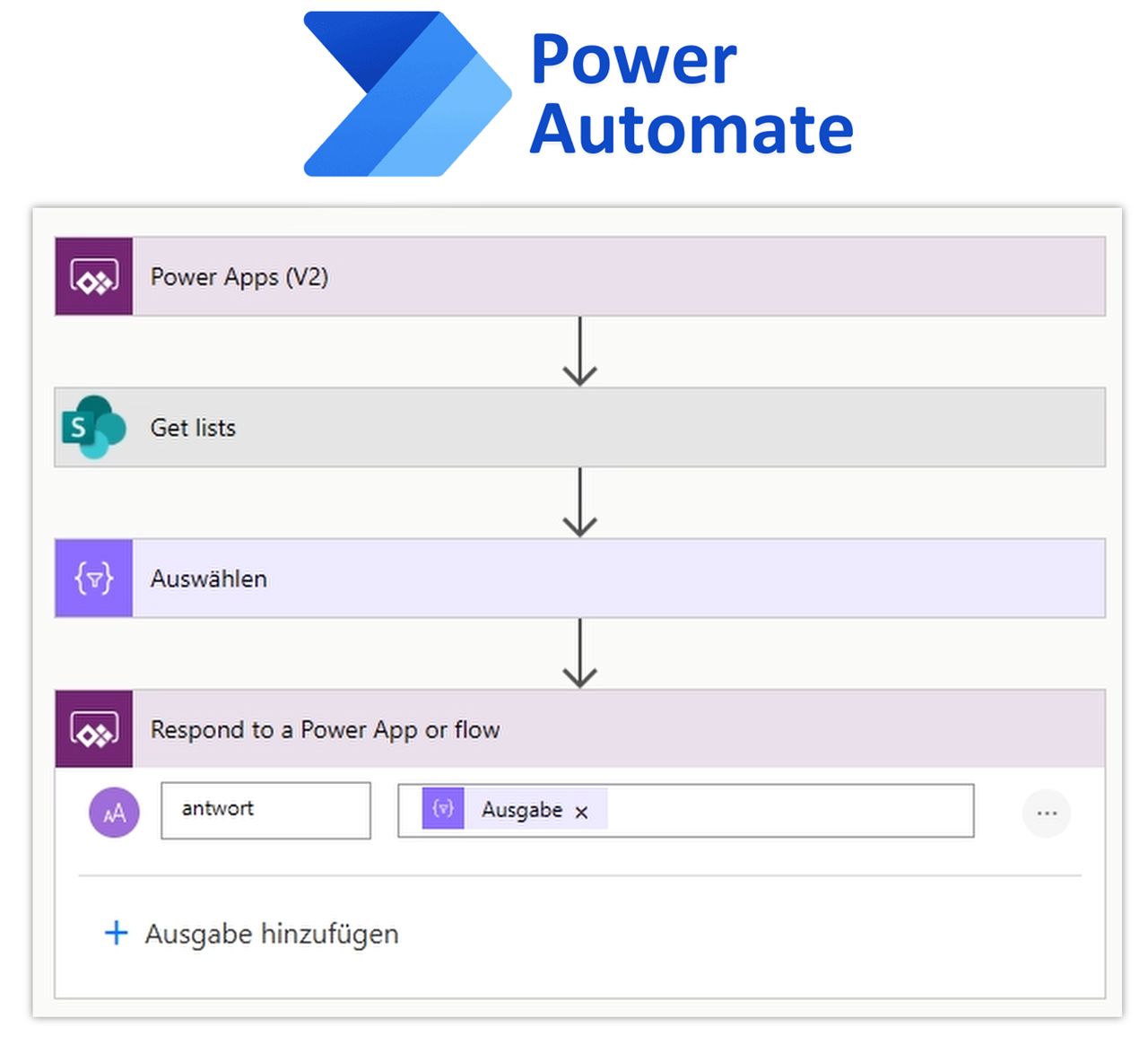
Schritt 2: Flow aus Power Apps aufrufen und Rückgabewert verarbeiten
Füge in Power Apps eine Schaltfläche ein, in der du den Flow aufrufst und den Rückgabewert in einer Variable speicherst.
Button
OnSelect = Set(varTabelleAbrufen;Tabelleabrufen.Run().antwort)
Der Rückgabewert ist ein JSON-Text.

Schritt 3: Daten in einer Galerie anzeigen
Mit der Funktion ParseJSON wandelst du den Rückgabewert in eine Tabelle um und mit Table() kannst du ihn in einer Galerie darstellen. Beachte, dass du für die einzelnen Spalten der Tabelle den Code auf den Value Wert und dann den Spaltennamen beziehen musst.
Galerie
Items = Table(ParseJSON(varTabelleAbrufen))
Beschriftungsfeld Name = ThisItem.Value.Name
Beschriftungsfeld DisplayName = ThisItem.Value.DisplayName
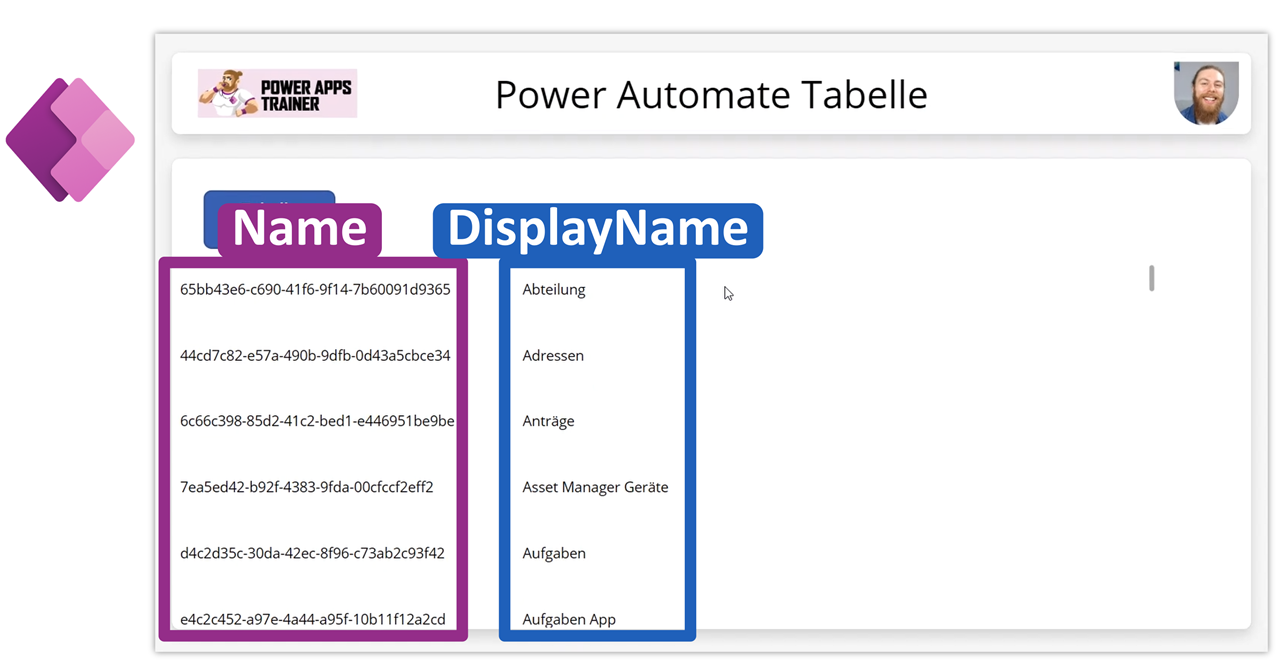
BONUS: Tabelle in einer Sammlung speichern
Eine Alternative ist, die Daten direkt in einer Collection abzulegen. Das ist praktisch, wenn du die Daten nicht nur anzeigen, sondern auch weiter verarbeiten möchtest.
Button
OnSelect =
ClearCollect(
colTabelleAbrufen;
ForAll(
Table(ParseJSON(Tabelleabrufen.Run().antwort));
{
Name: Text(ThisRecord.Value.Name);
DisplayName: Text(ThisRecord.Value.DisplayName)
}
)
)
Wenn du mehr zum Thema Sammlungen erfahren möchtest, schaue dir gerne diesen Beitrag an.
Ich hoffe, diese Anleitung hilft dir dabei, deine Power Apps noch flexibler zu gestalten und deine Daten aus Power Automate effizient zu nutzen.
Melde dich gerne für meinen Newsletter an, in dem ich dir Tipps und Tricks rund um Power Apps & Power Automate zusende.
Hier geht's zum Detailvideo:






